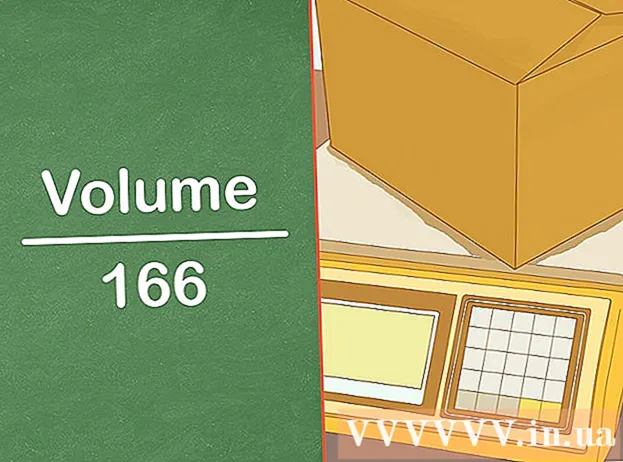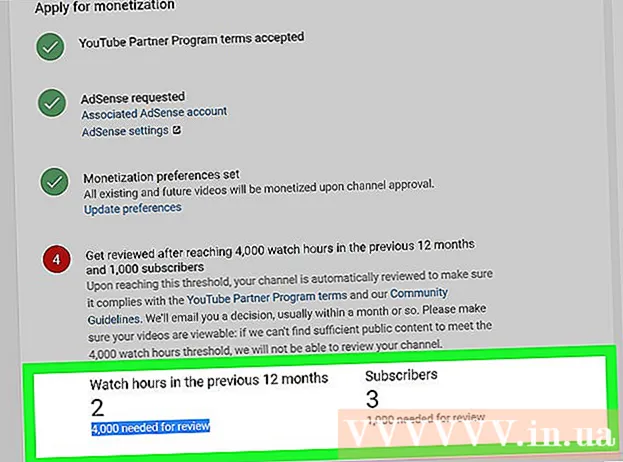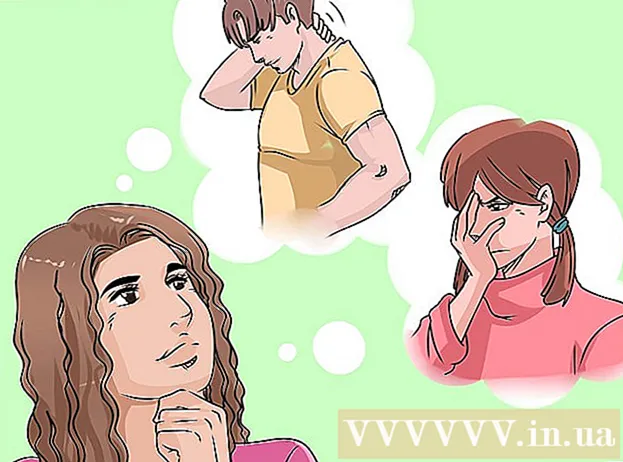Schrijver:
Monica Porter
Datum Van Creatie:
18 Maart 2021
Updatedatum:
1 Juli- 2024
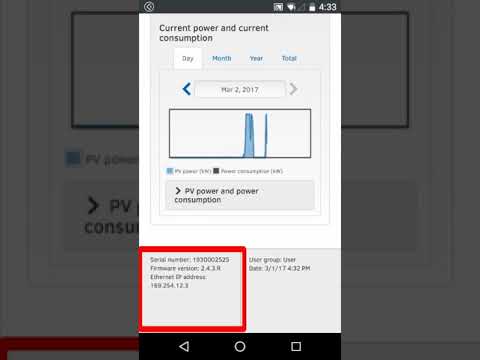
Inhoud
Verloren telefoons kunnen een grote bedreiging vormen voor uw informatiebeveiliging. Je kunt je vrienden ook voor de gek houden door net te doen alsof ze een telefoontje krijgen van een 'heel belangrijk persoon' met wie ze echt willen praten. Het is ook handig om de telefoon te laten overgaan als u de luidheid van het uitkomende geluid wilt controleren. Er zijn veel opties die u kunt doen met de instellingen van uw telefoon of externe apps als u weet hoe u moet mixen.
Stappen
Methode 1 van 4: Laat de telefoon overgaan door de applicatie
Download de app voor je gsm. U kunt toepassingen voor het maken van nepoproepen gebruiken. Blader door de app store van uw iPhone, Blackberry, Android of andere smartphone met behulp van specifieke trefwoorden, zoals "nepoproep". Gratis of betaalde opties verschijnen in de app store. U moet de opmerkingen bekijken om te bepalen welke functie het beste bij u past, aangezien deze afhankelijk is van de app.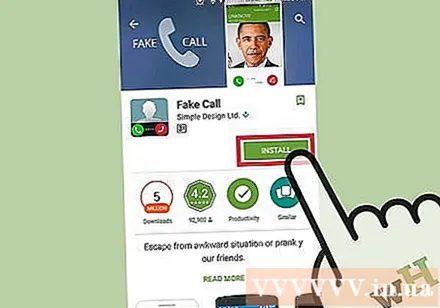
- Je kunt ook apps vinden die grapjes maken door specifieke personages op te geven, zoals beroemdheden, acteurs of zelfs andere bijzonder belangrijke mensen. Hoewel ze niet zo veelzijdig zijn als gewone apps, kunnen deze grap-apps handig zijn bij speciale gelegenheden zoals vakanties of verjaardagen.
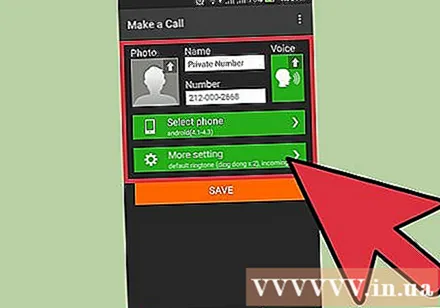
Configureer de applicatie-instellingen. U krijgt opties, zoals het creëren van een nepidentiteit voor een mysterieuze beller, contactpersonen gebruiken, van tevoren opnemen en een gesprek plannen.Plan wanneer u wordt gebeld om in de juiste situatie te gebruiken.- Met de app kun je een naam, telefoonnummer en een foto maken om nep-bellers te identificeren.
- Als de applicatie actief is, ziet de telefooninterface eruit als bij een inkomende oproep. U kunt ook kiezen tussen verschillende telefoonweergaven als de huidige weergavemodus niet compatibel is met het apparaat. Bij sommige apps kun je ook je eigen look creëren. U moet proberen het zo in te stellen dat het lijkt op de oorspronkelijke weergavemodus van het apparaat. Als de grappenmaker aan je telefoon went, kan de grap worden onthuld.
- Deze applicaties kunnen veel geluidsfragmenten leveren met verschillende thema's en karakters, u kunt zelfs uw eigen clips maken door het juiste geluidsbestand aan te leveren. Hoogstwaarschijnlijk laat de app u uw chats niet opnemen, maar u kunt ze opnemen met een andere app.
- Met deze apps kunt u direct bellen. Als u wilt dat de app later belt, kunt u deze instellen om de oproep na een bepaalde periode of een specifieke datum en tijd te plaatsen. De app kan op de achtergrond worden uitgevoerd of werken wanneer de telefoon in slaapstand is gezet (het is aan jou).
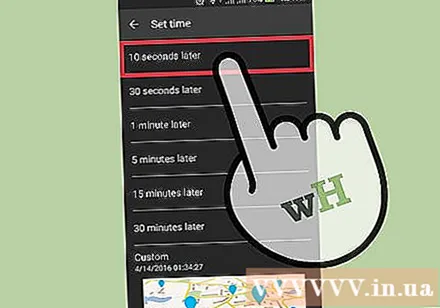
Activeer de oproep. U moet deze situatie eerst oefenen. Probeer telefoontjes te oefenen en te onthouden om het meest overtuigende scenario te creëren. Als je de telefoon aan iemand anders geeft, zorg er dan voor dat de grap-app niet op het scherm verschijnt.- De telefoon kan nog steeds gewone oproepen van andere nummers ontvangen en de grap onderbreken. Zorg ervoor dat u geen nepoproep plant terwijl u wacht tot iemand u daadwerkelijk belt.
Methode 2 van 4: Bel vanaf een andere telefoon

Zoek een andere telefoon. U kunt profiteren van de vaste lijn, de telefooncel of van iemand anders lenen. Zorg ervoor dat u toestemming van iemand krijgt voordat u de telefoon gebruikt.
Bel uw nummer. Als de oproep onmiddellijk mislukt of naar de voicemail gaat, probeer het dan opnieuw, want het signaal is mogelijk niet goed of de telefoon is uitgeschakeld en gaat niet over.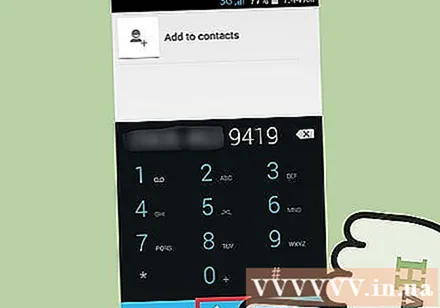
Luister naar de telefoon die overgaat. Als het gesprek wordt verbonden, maar u hoort het overgaan niet, is de telefoon waarschijnlijk in de stille of trillende modus. Als het apparaat in de trilmodus staat, kunt u geluiden horen die worden veroorzaakt doordat de telefoon trilt op oppervlakken (zoals bureaus, lades).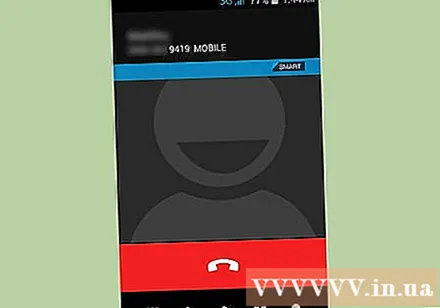
- Probeer te zoeken in gebieden waar u uw telefoon vaak gebruikt. Misschien is de telefoon onder een tafel, apparatuur of onder ander meubilair gevallen, waardoor het moeilijk is om het geluid te detecteren.
Methode 3 van 4: Probeer te bellen op een smartphone
Open de app "Instellingen" op uw telefoon. Als de app niet op uw startscherm staat, kunt u deze vinden onder "Alle apps" op uw telefoon.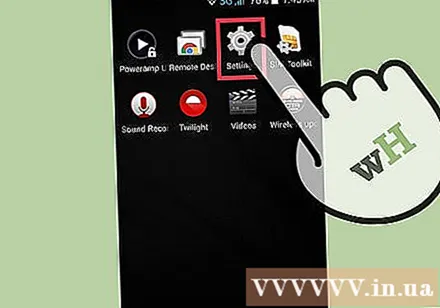
Configureer de beltooninstellingen. Deze stap kan per telefoonmodel verschillen.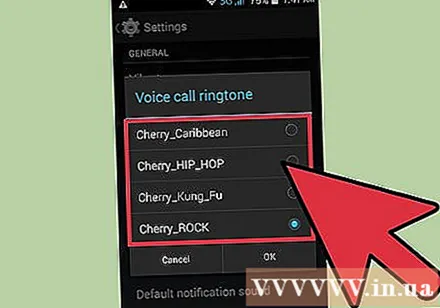
- Selecteer op uw iPhone de optie "Geluiden en trillingspatronen". Scroll naar beneden om de optie "Ringtone" te vinden met de momenteel geselecteerde beltoon. Klik op een andere ringtone om ernaar te luisteren of druk op "Toepassen" om uw wijzigingen op te slaan.
- Op Android kan deze instelling in het gedeelte "Geluiden" of "Geluid en melding" staan. Klik op "Beltoon van telefoon" om een beltoon te selecteren en klik vervolgens op "Voorbeeld" om de beltoon af te spelen of selecteer "Toepassen" om uw wijzigingen op te slaan.
Hoor de beltoon. U kunt instellen hoe hard u wilt dat uw telefoon overgaat wanneer u wordt gebeld.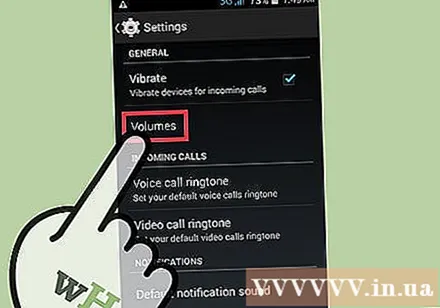
- Tik op uw iPhone op "Geluiden" en pas de schuifregelaar "Ringer en waarschuwingen" aan om wijzigingen toe te passen en de beltoon op het opgegeven geluidsniveau te houden.
- Selecteer op Android "Volumes" en pas de schuifregelaar "Ringtone en meldingen" aan om naar de beltoon te luisteren.
Methode 4 van 4: Configureer de zoekservice voor smartphones
Configureer het volgprogramma op een ander apparaat. Afhankelijk van het telefoontype bieden de meeste providers gratis opties om het apparaat te volgen, maar u moet vanaf het begin aan de slag. U kunt oproepen of meldingen naar de telefoon sturen om een geluid te maken.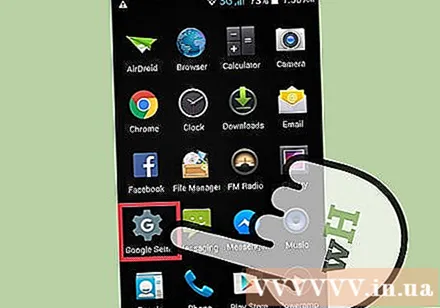
- IPhone-gebruikers hebben een iOS9-compatibele telefoon nodig en iWork moet zijn geïnstalleerd om de software de activiteit te laten volgen. Bezoek icloud.com met een webbrowser om iCloud-accountinstellingen te maken en te configureren. Ga verder met inloggen (of maak een gratis iCloud-account als je er nog geen hebt).
- Android-gebruikers hebben op verschillende manieren toegang tot Android Device Manager op smartphones. Open de app "Instellingen", scrol omlaag en tik op "Google" en selecteer vervolgens "Beveiliging". Of u kunt de aparte app "Google Instellingen" gebruiken en op "Beveiliging" klikken.
Configureer telefooninstellingen voor monitoring. De volgende stappen zijn afhankelijk van het type telefoon dat u heeft.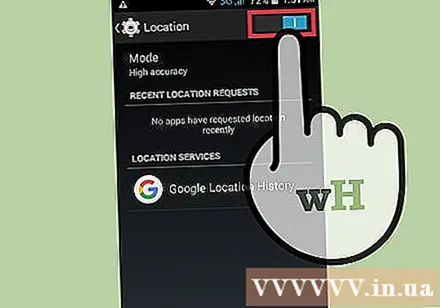
- IPhone-gebruikers moeten toegang hebben tot de iCloud-app. Open de iCloud-app op uw iPhone, scrol omlaag om de functie "Zoek mijn iPhone" in te schakelen. Klik vervolgens op "Toestaan" wanneer de prompt verschijnt om door te gaan.
- Android-gebruikers moeten toestaan dat de telefoon op afstand wordt gelokaliseerd. Open "Android-apparaatbeheer" en druk op "Dit apparaat op afstand lokaliseren". Ga vervolgens naar de app "Instellingen" van je telefoon (niet "Google Instellingen"), scrol omlaag en tik op "Locatie" om te controleren of alle locatieservices zijn ingeschakeld.
Probeer beltonen voor telefoons. U moet een ander apparaat gebruiken, zoals een computer.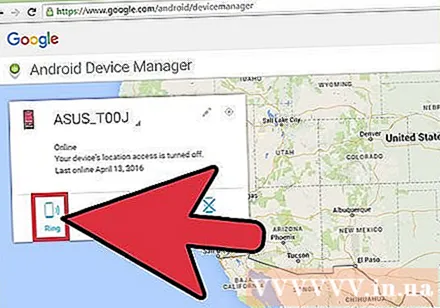
- Voor iPhone: gebruikers moeten via de iCloud-app toegang hebben tot iCloud.com of de functie "Zoek mijn iPhone" op een andere iPhone / iPad. Klik of tik op "Zoek mijn iPhone" om een kaart te openen met de laatst bekende locatie van de telefoon. U kunt "Geluid afspelen" of "Bericht verzenden" selecteren om uw iPhone te laten overgaan.
- Voor Android: gebruikers moeten android.com/devicemanager openen met een webbrowser om het apparaat op een kaart weer te geven. Druk of klik op de "Ring" -optie om de telefoon een geluid te laten maken. Zorg ervoor dat het apparaat dat u gebruikt, is aangemeld met hetzelfde Google-account als uw telefoon.
Advies
- Als u locatieservices wilt gebruiken, moet uw telefoon vanaf het begin zijn ingesteld. Als u deze niet hebt geactiveerd, kan de telefoondienst niet worden herkend.
- De telefoon is stil in de modus "Niet storen". Controleer de pictogrammen of andere indicatoren op het scherm, of open de instellingen om te zien of de modus "Niet storen" is ingeschakeld.
- De telefoon maakt geen geluid als deze is uitgeschakeld of als de batterij leeg is, in welk geval de trackingsoftware eronder lijdt.